
Cum putem deschide folderele in ferestre noi (si nu in tab-uri) in OS X Finder
Cum putem deschide folderele in ferestre noi (si nu in tab-uri) in OS X Finder

File explorer-ul MAC OS X.ihow, Nálezce, a primit un nou funkce la lansarea sistemului OS X Mavericks, jmenovitě deschiderea folderelor in tab-uri noi in locul deschiderii acestora in ferestre noi. Acest feature ajuta utilizatorii sa pastreze ecranul curat si ordonat atunci cand este necesara deschiderea mai multor Letáky, insa poate deveni iritant in anumite situatii, cand acestia doresc sa deschida folderele respective in ferestre diferite Finder.
Pentru cei care prefera sa deschida folderele in ferestre Finder diferite in loc sa le deschida in tab-uri noi, pot folosi una dintre metodele de mai jos pentru a dezactiva acest feature.
Cum deschidem folderele in ferestre Finder diferite in loc de tab-uri noi in OS X?
1. Cea mai simpla metoda de a deschide folderele in ferestre Finder noi este sa tineti apasata tasta Volba jsi s kliknutí napravo PE Adresář pe care vreti sa il deschideti. Veti observa ca in Nabídka kliknutí na pravá afisat, optiunea Open in New Tab va fi inlocuita de Open in New Window.
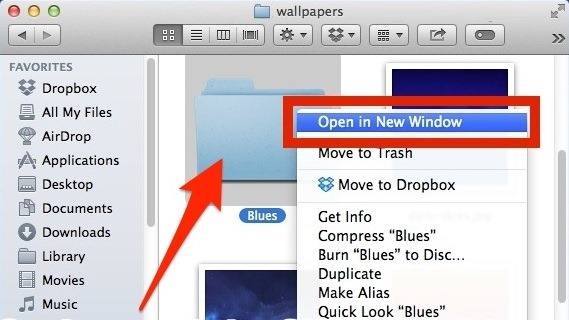
2. Pokud chcete dezactivati complet tab-urile din Finder, astfel incat toate folderele sa fie deschise in ferestre noi, urmati instructiunile de mai jos:
- v Nálezce, OTEVŘENO meniul Finder a vybrat Preference
- pod záložkou Generál Vypněte možnost Open folders in tabs instead of new windows
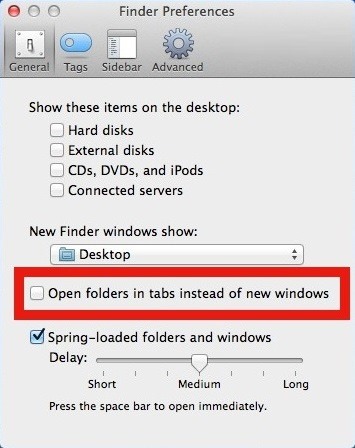
- apoi, dupa ce ati facut aceasta setare, cand veti dori sa deschideti un folder nou, tineti apasata tasta Příkaz A dát Poklepáním pe folderul respectiv pentru a-l deschide intr-o ferestra noua
Nastavení tajnosti – How to open folders in new windows (instead of tabs) in OS X Finder
Cum putem deschide folderele in ferestre noi (si nu in tab-uri) in OS X Finder
Co je nového
O Stealth
Vášnivý pro technologii, rád testuji a píšu návody o operačních systémech Windows a snažím se objevit zajímavé věci.
Zobrazit všechny příspěvky od stealthMohlo by vás také zajímat...

